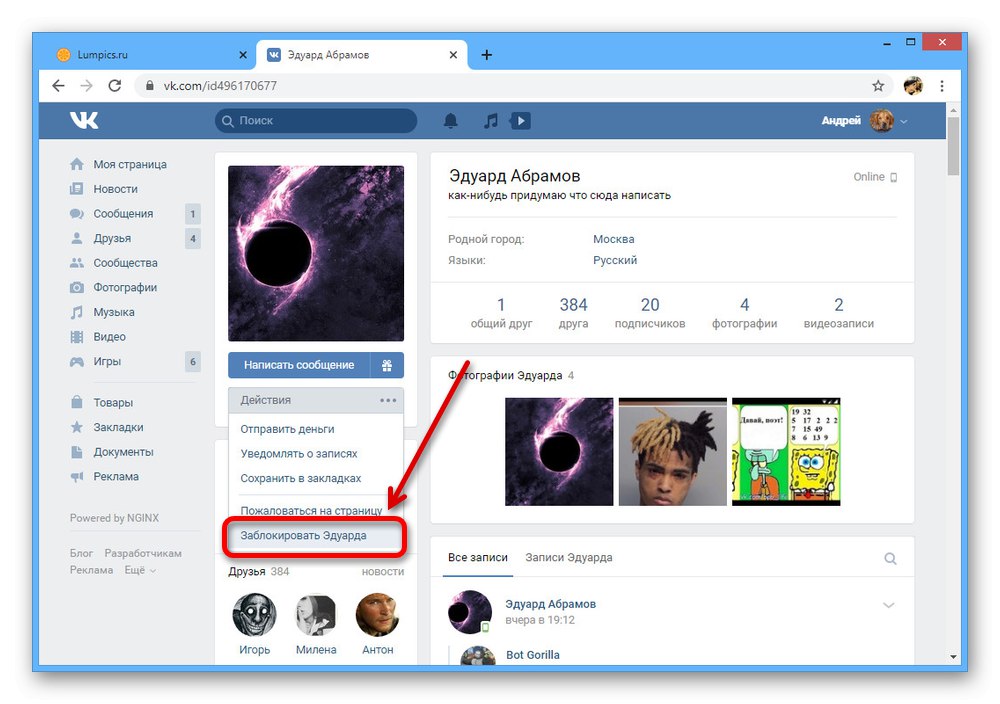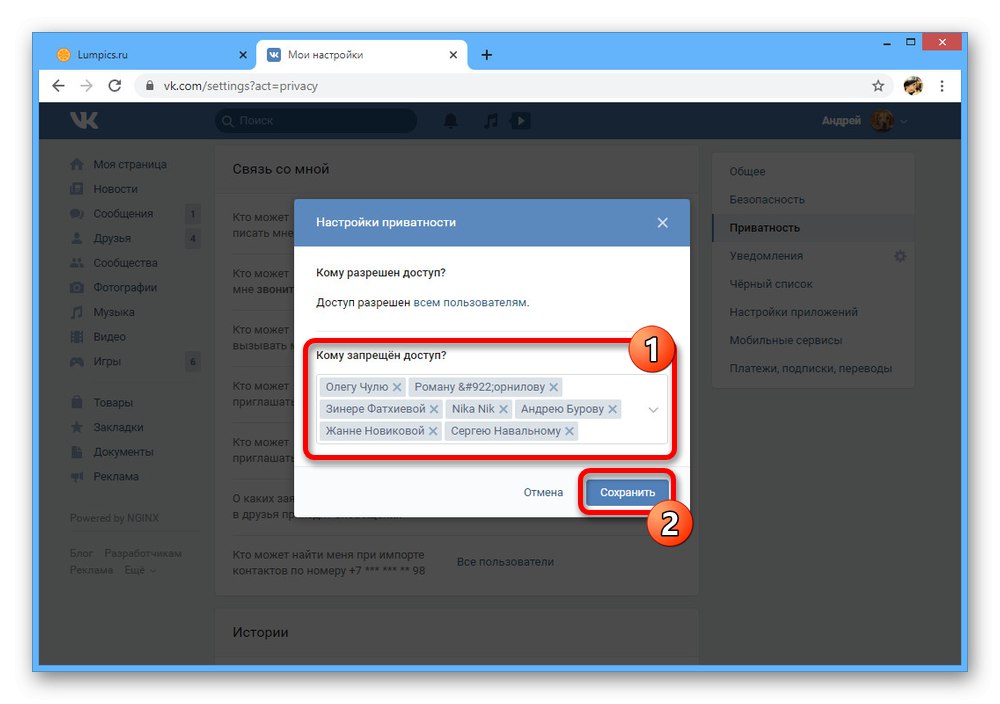Jedną z głównych funkcji sieci społecznościowej VKontakte jest wysyłanie wiadomości do innych użytkowników w celu komunikacji. I choć jest to realizowane dość wygodnie, czasami zachodzi potrzeba tymczasowego lub stałego zablokowania przychodzenia od określonej osoby. W ramach tej instrukcji powiemy Ci tylko, jak możesz blokować wiadomości od dowolnego użytkownika.
Blokowanie wiadomości VK na komputerze
Obecnie blokowanie na komputerze PC można wykonać na trzy główne sposoby, w zależności od sekcji sieci społecznościowej i listy, na której znajduje się żądany użytkownik. Jednocześnie pamiętaj od razu, że ze względu na charakter witryny w większości przypadków niemożliwe jest oddzielenie wiadomości od strony.
Metoda 1: Czarna lista
Najlepszą metodą blokowania użytkownika, która obejmuje również blokowanie wysyłania wiadomości, jest użycie czarnej listy. Po zablokowaniu osoba do niego wpisana nie będzie mogła pisać do Ciebie wiadomości, a nawet odwiedzać Twojego konta. Funkcja została omówiona bardziej szczegółowo w oddzielnej instrukcji.
Więcej szczegółów: Jak dodać użytkownika do czarnej listy
- Aby zablokować, otwórz stronę żądanego użytkownika i kliknij lewym przyciskiem myszy ikonę «…» pod zdjęciem konta.
- Wybierz opcję z menu poniżej "Blok"i to kończy procedurę.
![Dodanie użytkownika do czarnej listy w witrynie VKontakte]()
Możesz sprawdzić obecność osoby w odpowiedniej sekcji, otwierając „Ustawienia” i idź do „Czarna lista”... Odblokowanie jest również wykonywane z tego miejsca.
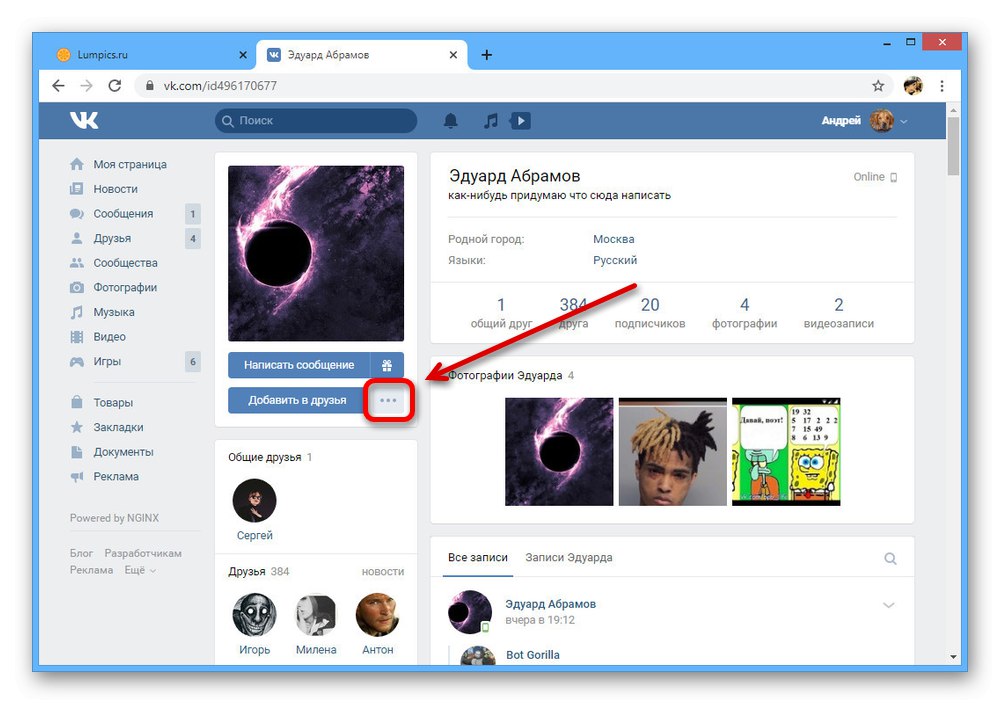
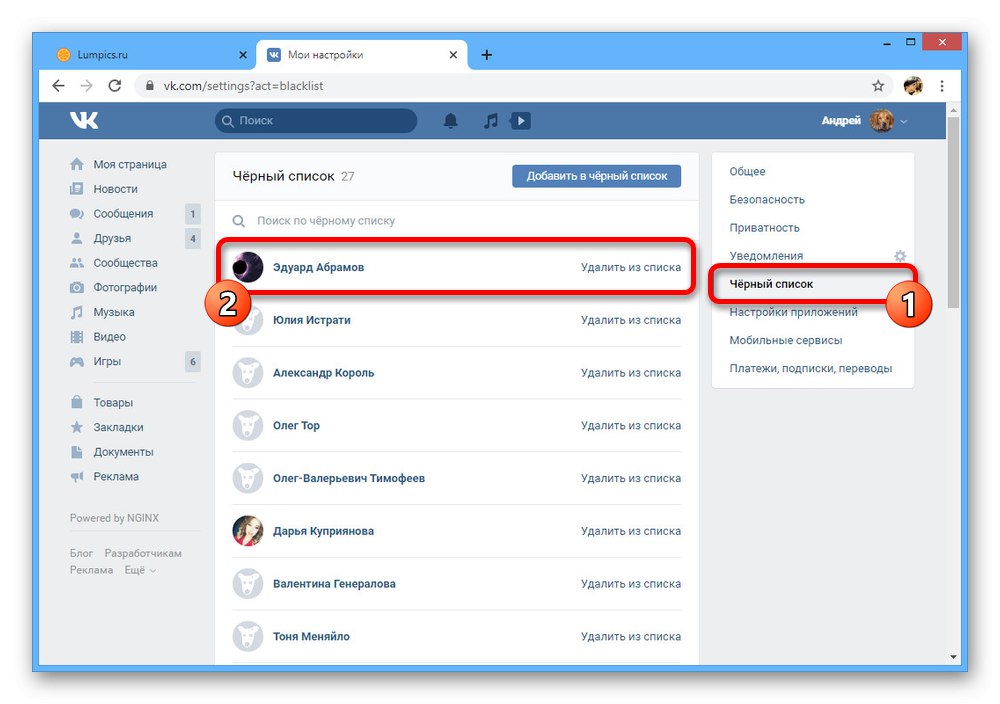
Jak widać metoda wymaga minimum działań, a jednocześnie jest najbardziej efektywna. Jednocześnie główna wada sprowadza się do całkowitego blokowania i usuwania znajomych, co nie zawsze jest wymagane.
Metoda 2: ustawienia prywatności
Bardziej elastycznym sposobem blokowania wiadomości od użytkownika jest zmiana ustawień prywatności konta, które są odpowiedzialne za przesyłanie opinii z Twojej strony. Jedynym ograniczeniem jest konieczność dodania osoby do listy znajomych.
- LPM na zdjęciu swojego konta na dowolnej stronie sieci społecznościowej i wybierz „Ustawienia”.
- Poprzez dodatkowe menu po prawej stronie przejdź do zakładki "Prywatność" i przewiń tę sekcję do bloku „Połącz się ze mną”.
- Kliknij lewym przyciskiem łącze obok pozycji „Kto może do mnie pisać” i wybierz opcję „Wszystko oprócz”... W razie potrzeby możesz, przeciwnie, określić "Jacyś przyjaciele"blokować komunikację ze wszystkimi poza określonymi osobami.
- Kliknij linię tekstu w podsekcji „Komu odmówiono dostępu” i użyj menu rozwijanego, aby określić użytkowników, których chcesz zablokować. Tutaj niestety dostęp mają tylko znajomi, podczas gdy nie można ograniczyć innych osób bez czarnej listy.
- Po uporaniu się z dodawaniem, w prawym dolnym rogu użyj przycisku "Zapisać"... To kończy procedurę.
![Blokowanie wiadomości od użytkowników w witrynie VKontakte]()
Możesz również sprawdzić listę i, jeśli to konieczne, zmienić ją na stronie "Prywatność" w bloku „Połącz się ze mną”.
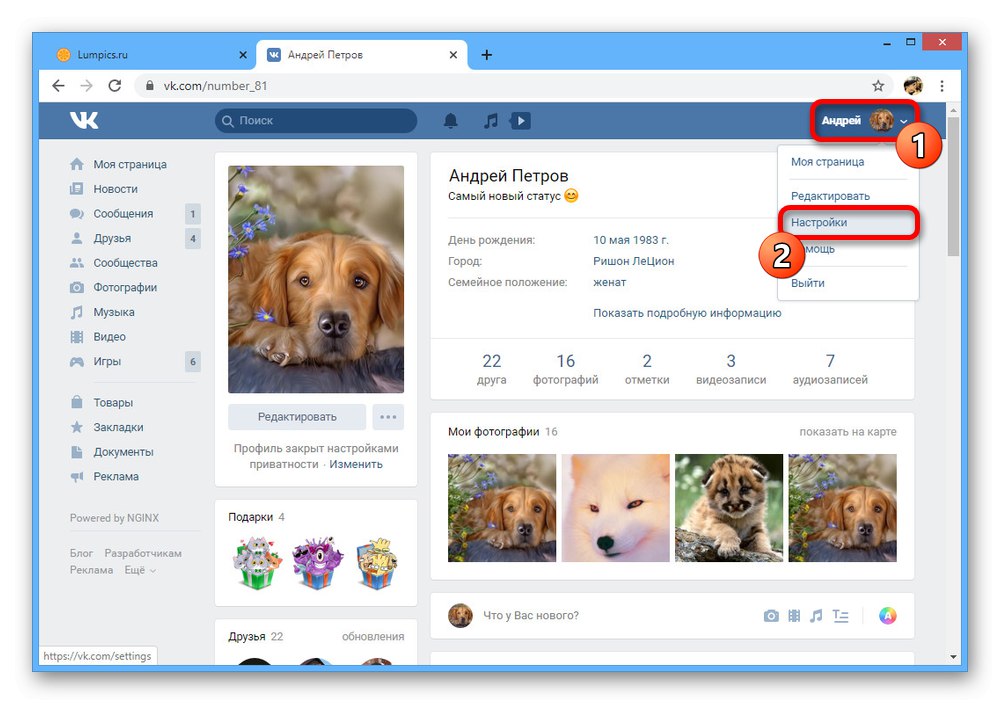
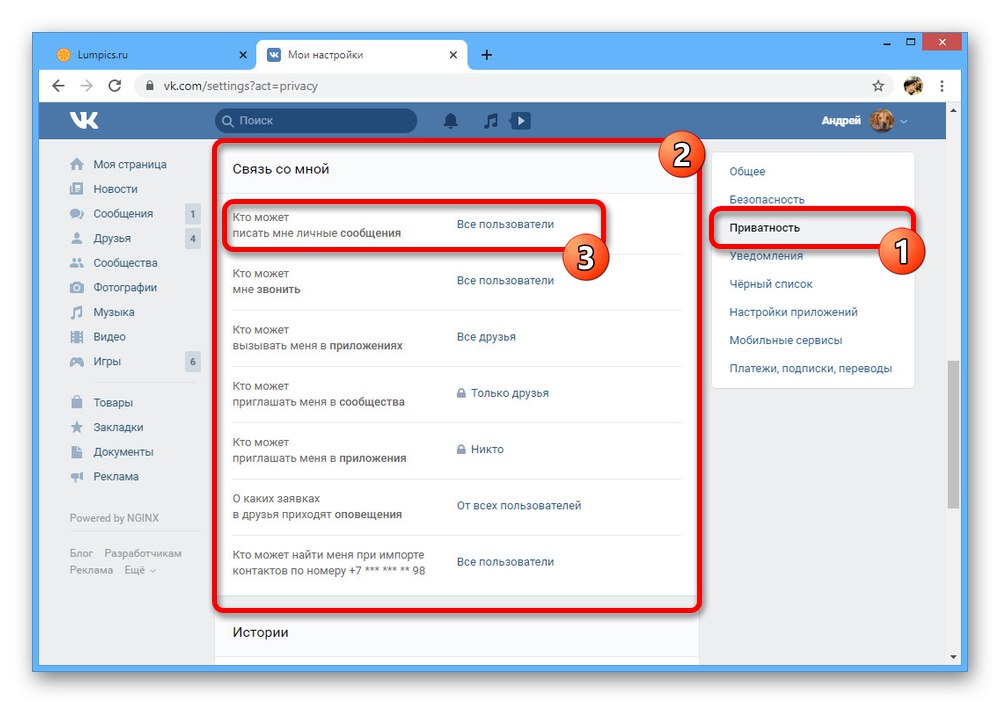
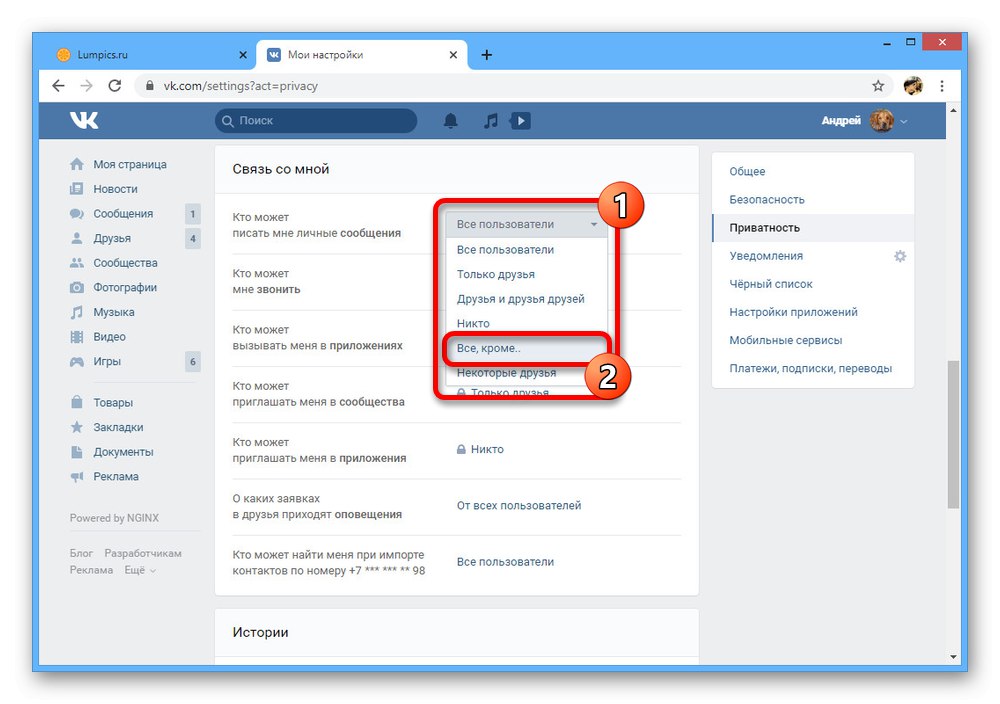
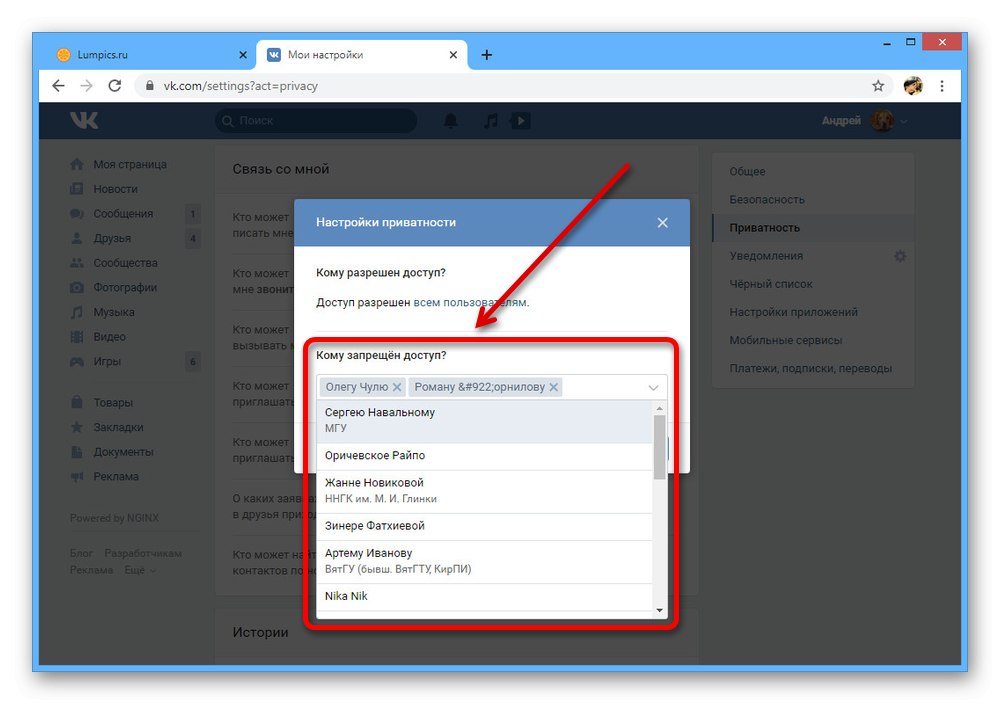
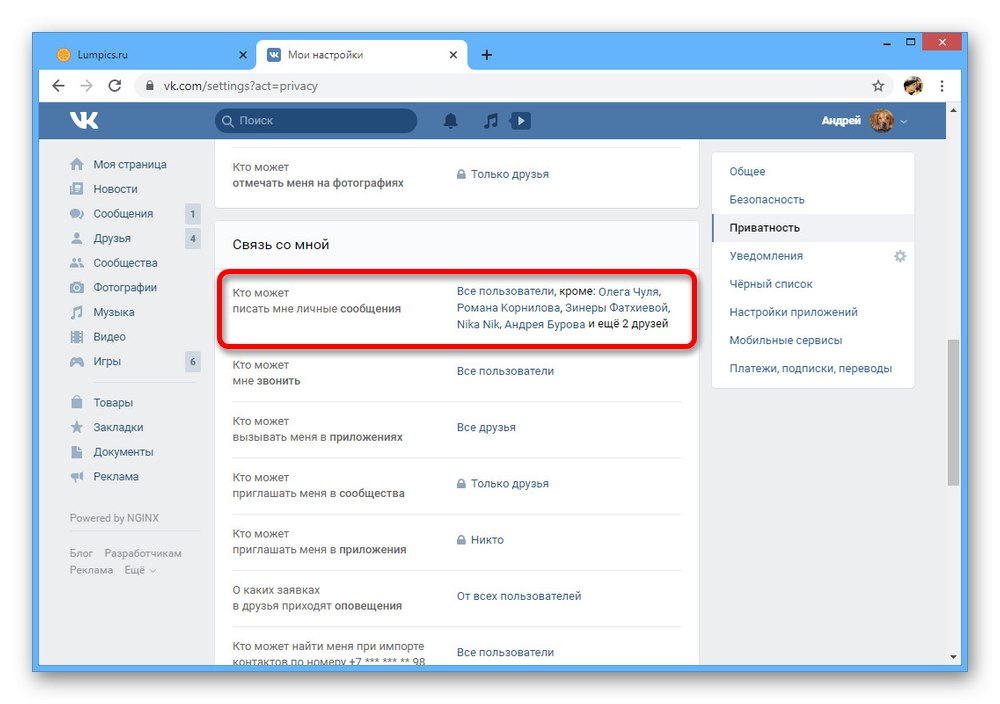
Jeśli nie możesz dodać określonego użytkownika do znajomych w celu zablokowania w ten sposób, ale nie chcesz też przyjmować bardziej globalnego podejścia, po prostu ustaw limit wiadomości "Tylko przyjaciele"... W takim przypadku tylko osoby z tej listy mogą do Ciebie pisać, biorąc pod uwagę wcześniej rozważane ustawienia.
Metoda 3: blokowanie w społeczności
Na VKontakte społeczności odgrywają nie mniejszą rolę niż strony osobiste, zapewniając w dużej mierze podobne ustawienia i możliwości.Jedną z tych funkcji jest „Czarna lista”, pozwalając nie tylko wykluczyć z uczestników, ale także ograniczyć działania konkretnego użytkownika.
- Przejdź do strony głównej społeczności i za pomocą menu po prawej stronie otwórz sekcję "Kontrola".
- Tutaj musisz przejść do zakładki „Czarna lista” w podrozdziale "Uczestnicy" i naciśnij przycisk Dodaj na górnym panelu.
- Wybierz użytkownika ze społeczności za pomocą pola wyszukiwania i kliknij "Blok".
- Aby zakończyć, wypełnij dodatkowe pola i zatwierdź blokadę przyciskiem "Dodać do czarnej listy"... Po tym użytkownik nie będzie mógł pisać na adres społeczności, zostawiać komentarzy i pokazywać żadnej innej aktywności.
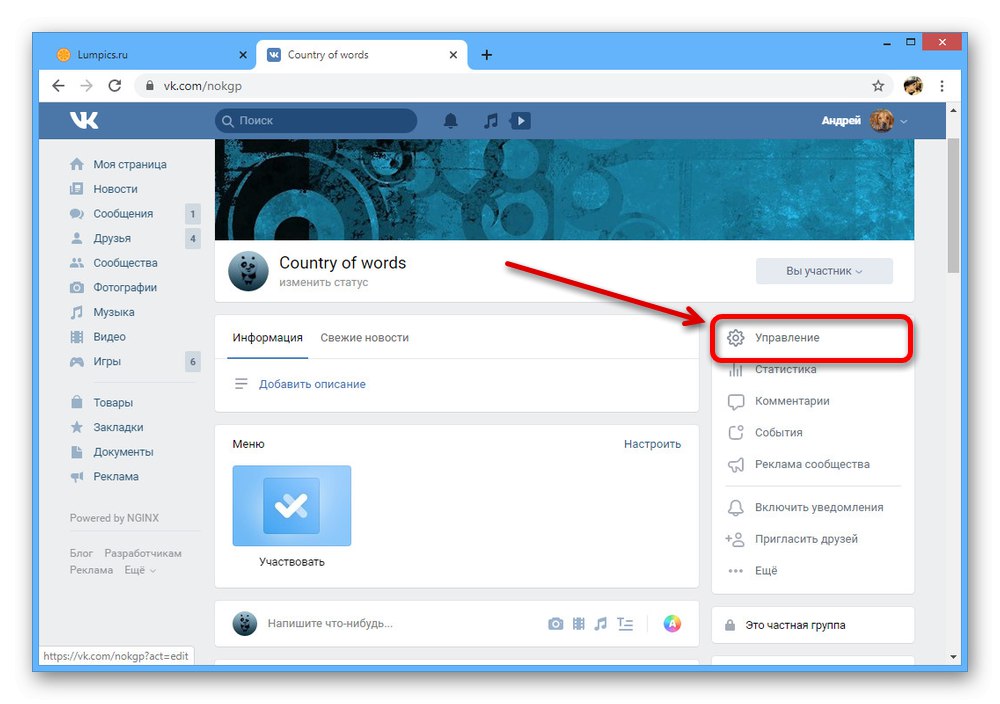
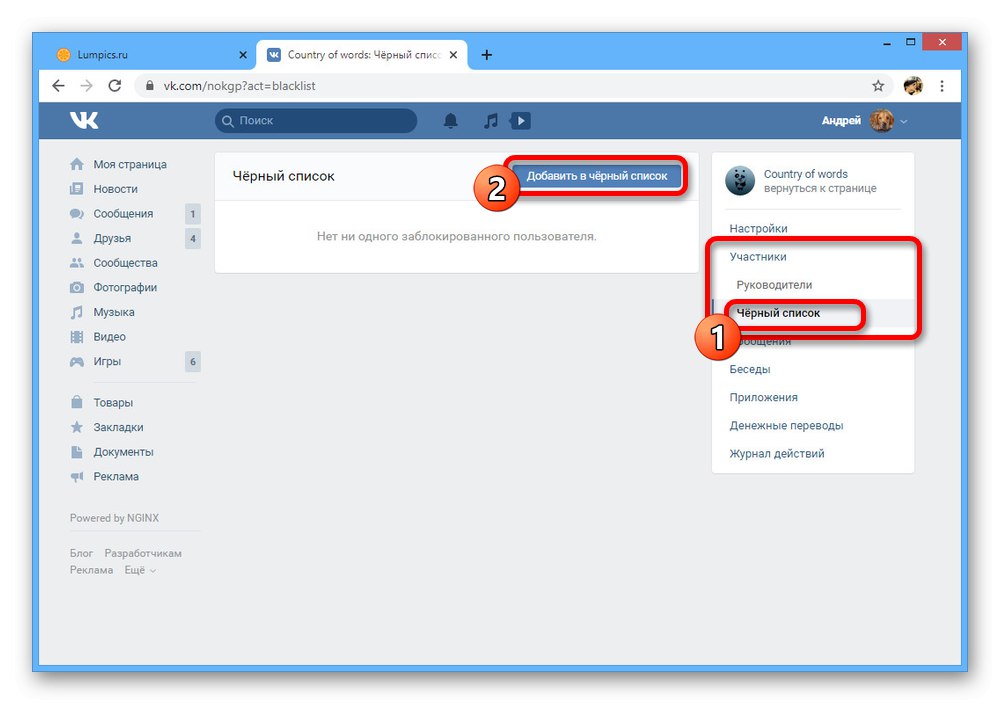
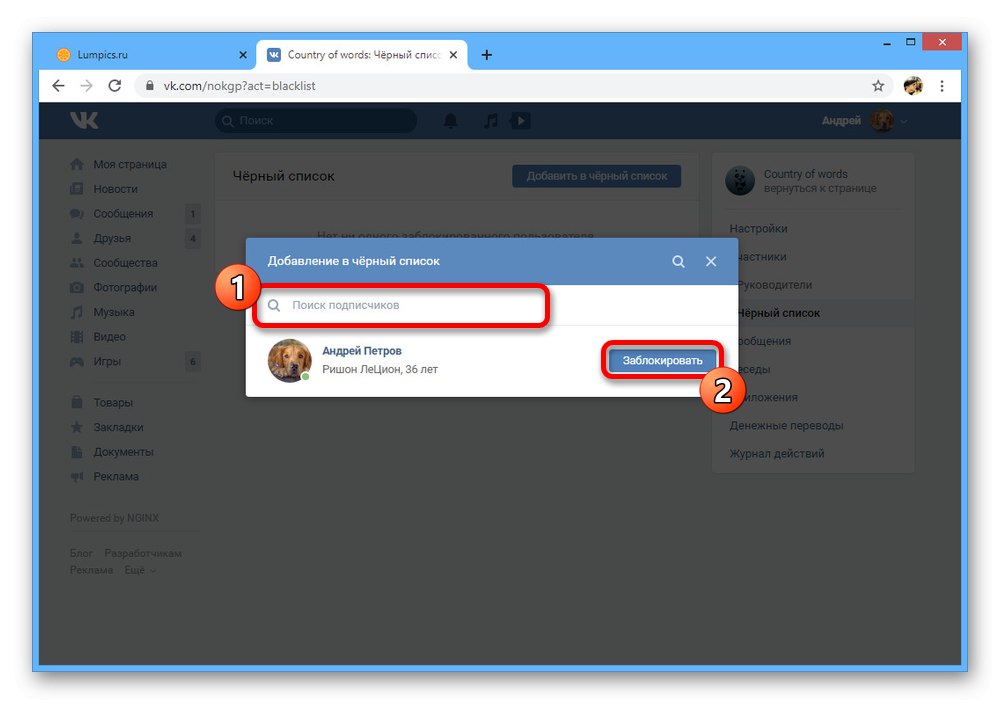
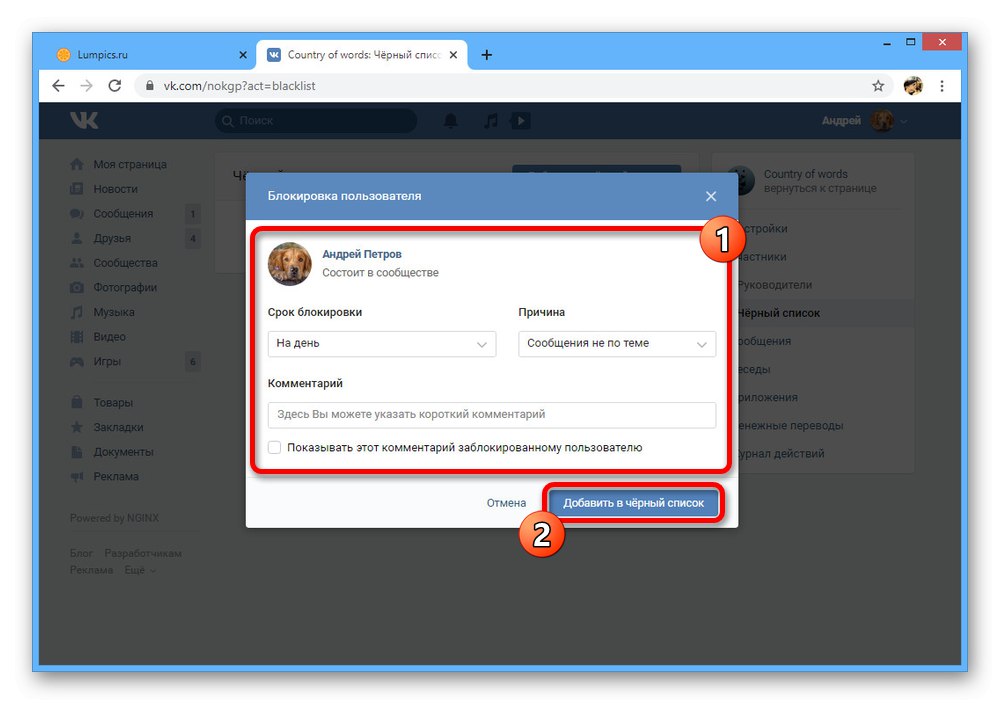
Analogicznie do pierwszej metody, ta opcja jest środkiem radykalnym ze względu na całkowite zablokowanie. Jednak w przeciwieństwie do ustawień prywatności nie ma alternatywnych rozwiązań umożliwiających wyłączenie postów lub komentarzy społeczności dla poszczególnych osób.
Blokowanie wiadomości VK w telefonie
Oficjalna aplikacja mobilna VKontakte nie różni się zbytnio od pełnej wersji strony pod względem dostępnych opcji blokowania wiadomości. Podobnie jak w poprzednim przypadku, tutaj możesz skorzystać z sytuacji awaryjnej lub odpowiednio skonfigurować prywatność konta.
Metoda 1: Czarna lista
W aplikacji mobilnej VK możliwość blokowania użytkowników, podobnie jak wiele innych funkcji, jest dostępna bez ograniczeń. Z tego powodu jedyna różnica w tym procesie sprowadza się do zupełnie innego interfejsu z innym układem partycji.
- Przejdź do strony osoby, od której chcesz blokować wiadomości, iw prawym górnym rogu dotknij ikony z trzema pionowymi kropkami. Tutaj musisz wybrać opcję "Blok".
- Ta czynność będzie musiała zostać potwierdzona w wyskakującym okienku, w wyniku czego dana osoba zostanie umieszczona na czarnej liście. Możesz przejść do odpowiedniej sekcji ustawień, aby upewnić się, że dodawanie się powiodło lub odblokować w przyszłości.
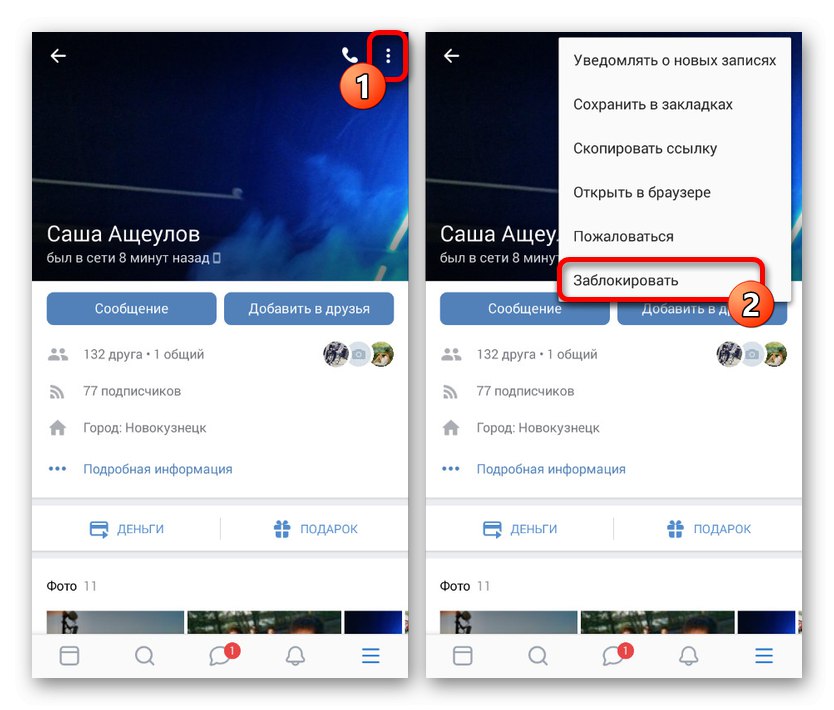
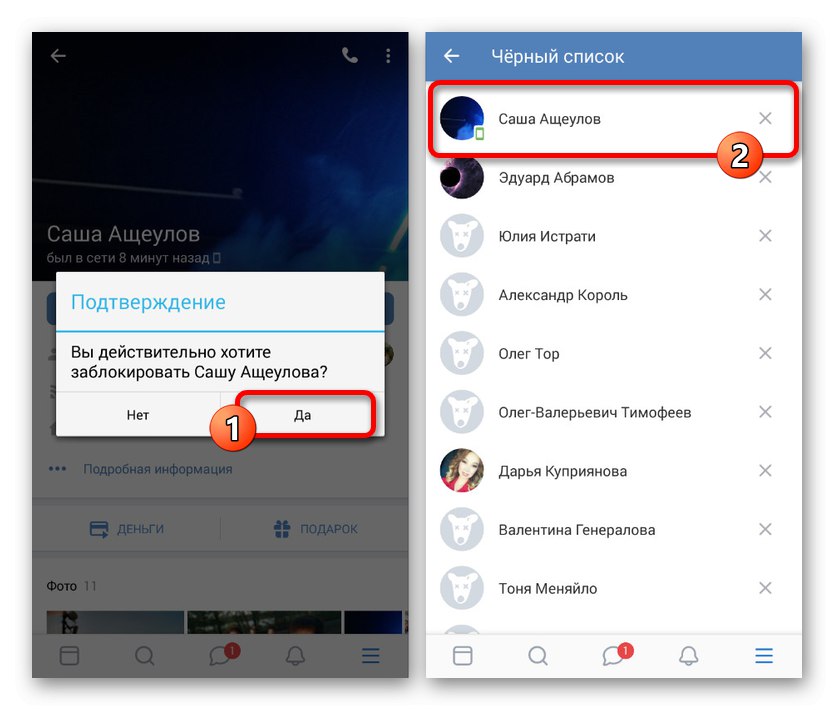
Chociaż ta metoda jest najskuteczniejsza, nadal w pełni zachowuje wspomniane wcześniej wady. Z tego powodu korzystanie z czarnej listy powinno być stosowane tylko w ostateczności.
Metoda 2: ustawienia prywatności
Najwygodniejszym sposobem blokowania wiadomości od innych użytkowników VKontakte jest użycie ustawień prywatności. Użyj tej opcji, jeśli chcesz utrzymywać przyjaźń z właścicielem strony, ale jednocześnie ograniczyć opinie.
- Na dolnym panelu aplikacji otwórz zakładkę z menu głównym, aw prawym górnym rogu stuknij ikonę koła zębatego. Z podanej listy musisz wybrać "Prywatność".
- Przewiń w dół do bloku „Połącz się ze mną” i dotknij linii „Kto może do mnie pisać”.
- W bloku poniżej „Kto jest zabroniony” kliknij jeden z linków w zależności od wymagań dotyczących blokowania. Jeśli wcześniej nie tworzyłeś list, opcje będą identyczne.
- Zaznacz pole obok wszystkich użytkowników, z którymi chcesz ograniczyć komunikację, i dotknij znacznika wyboru na górnym pasku, aby zapisać. W rezultacie poprzednio pusty blok „Kto jest zabroniony” uzupełnią wybrane osoby.
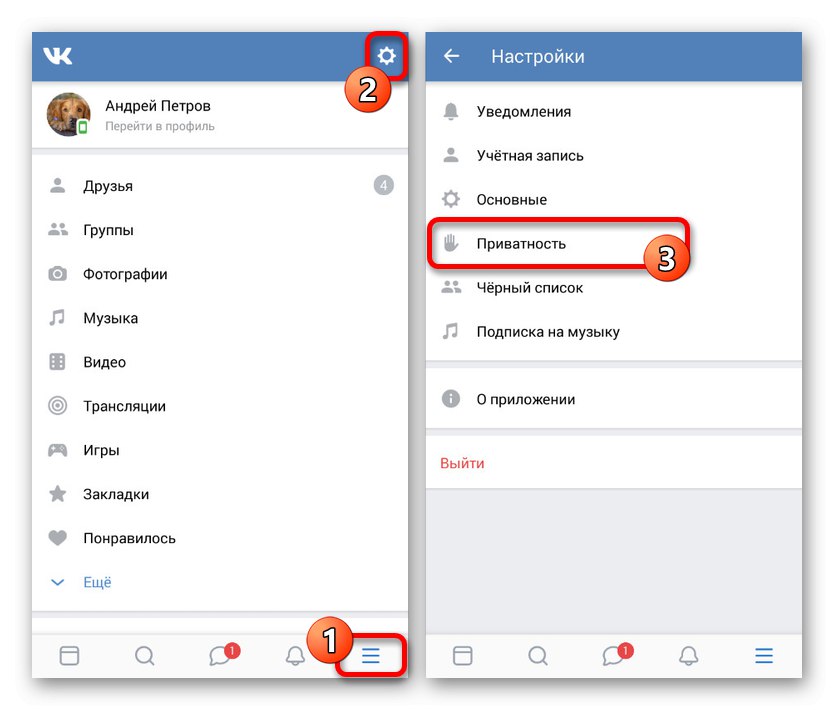
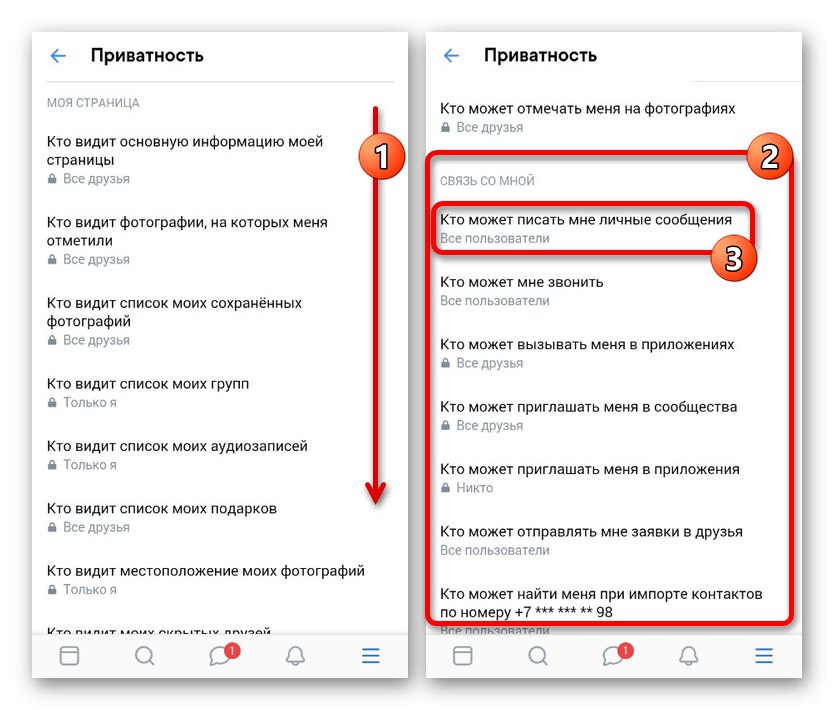
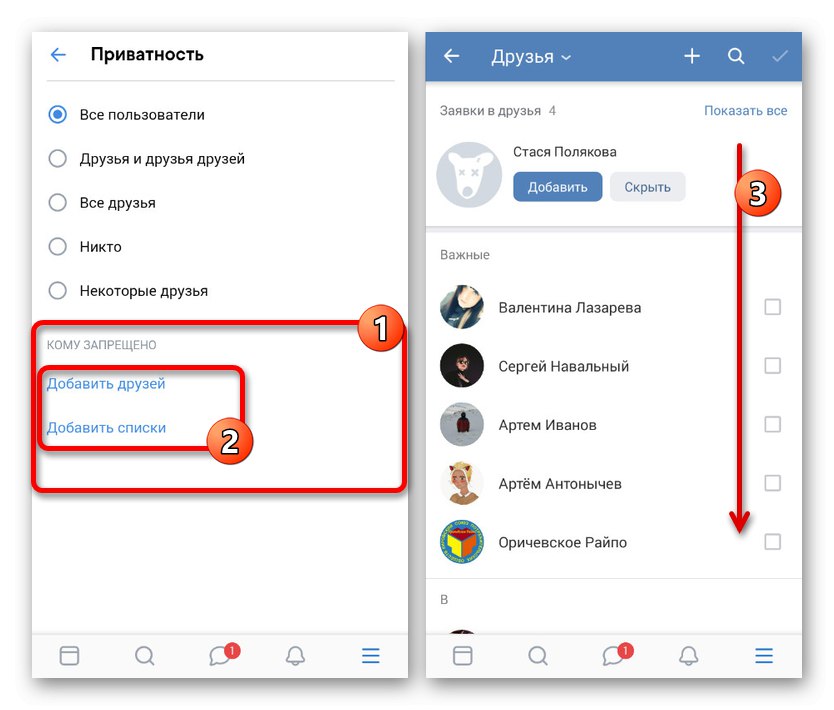
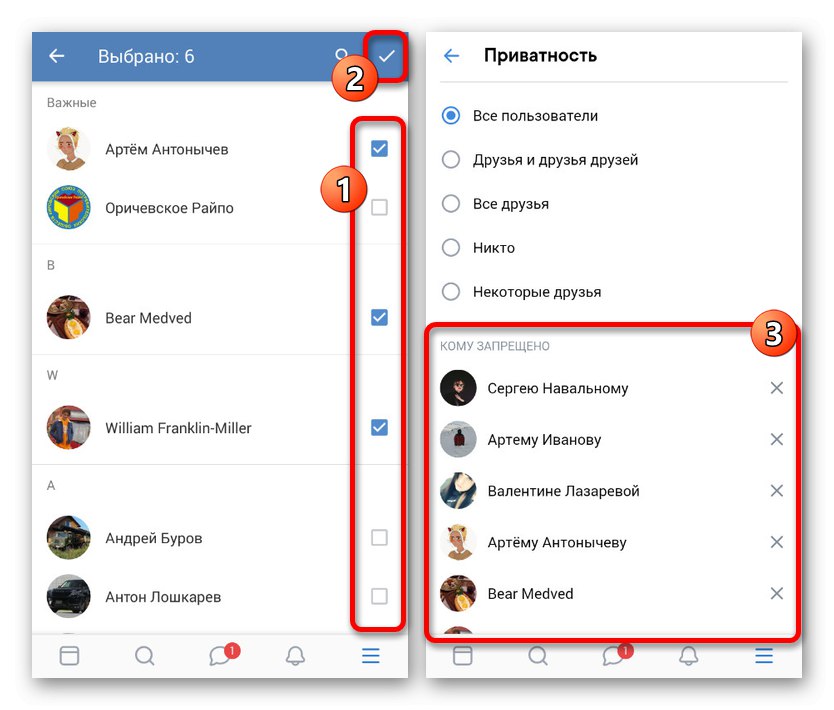
Jeśli w przyszłości będziesz chciał usunąć użytkownika z listy, użyj ikony krzyżyka. Niestety nie ma możliwości natychmiastowego anulowania blokady, dlatego należy zachować ostrożność.
Metoda 3: blokowanie w społeczności
Ostatnia dostępna opcja blokowania jest analogiczna do czarnej listy dla grupy, ale za pośrednictwem aplikacji mobilnej. I chociaż większość funkcji społeczności nie jest dostępnych z telefonu, ta sekcja umożliwia zarówno blokowanie, jak i odblokowywanie członków publicznych bez ograniczeń.
- Otwórz stronę główną społeczności i dotknij ikony koła zębatego w prawym górnym rogu ekranu.Poprzez przedstawione menu przejdź do sekcji "Uczestnicy".
- Wybierz użytkownika, którego chcesz zablokować, dotykając ikony «…» naprzeciwko nazwy. Następnie w dodatkowym oknie dotknij opcji "Dodać do czarnej listy".
- Aby zakończyć, wypełnij pola, dodaj komentarz, jeśli to konieczne, i kliknij znacznik wyboru na górnym panelu. W rezultacie użytkownik znajdzie się wśród zablokowanych.
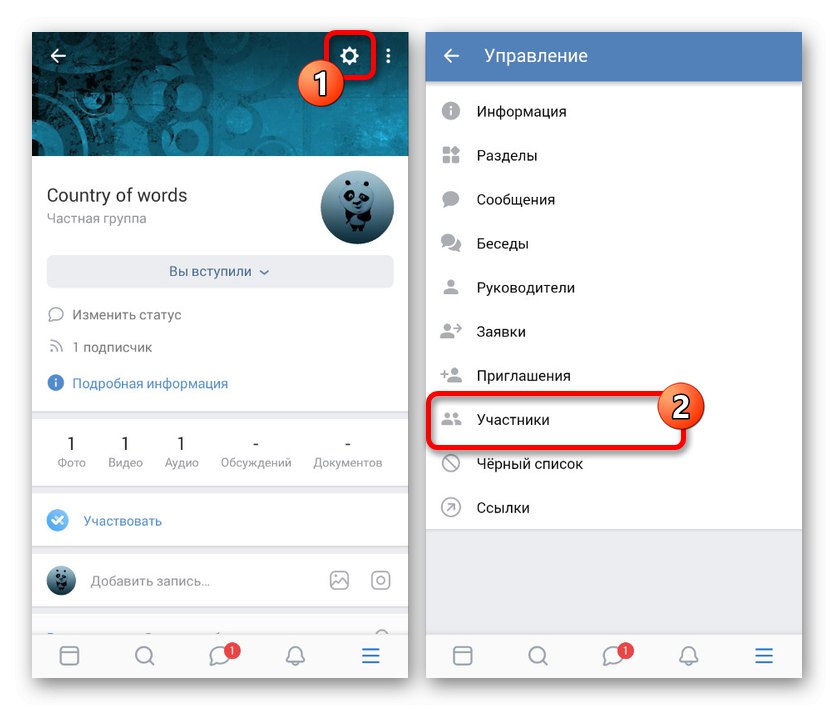
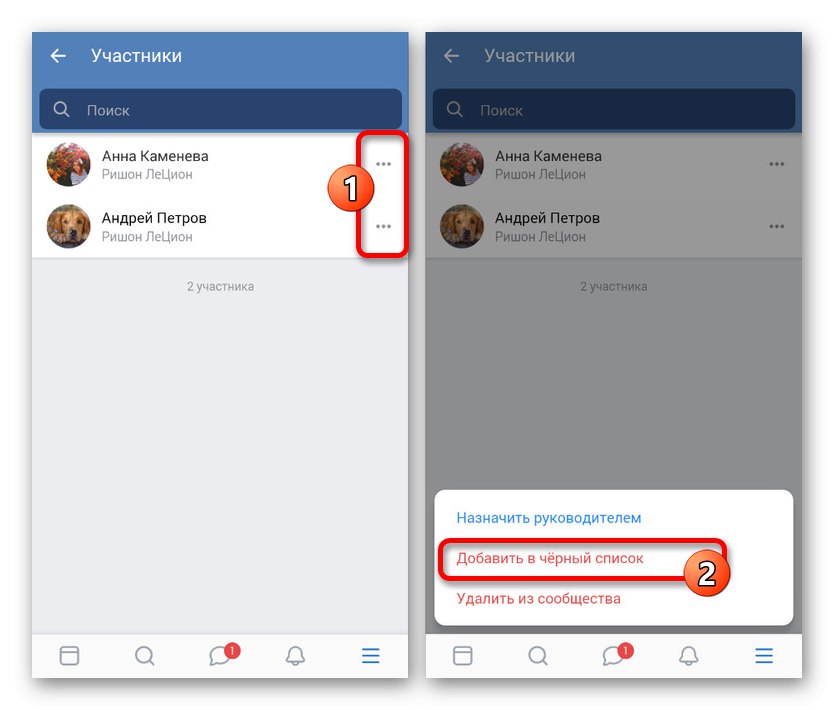
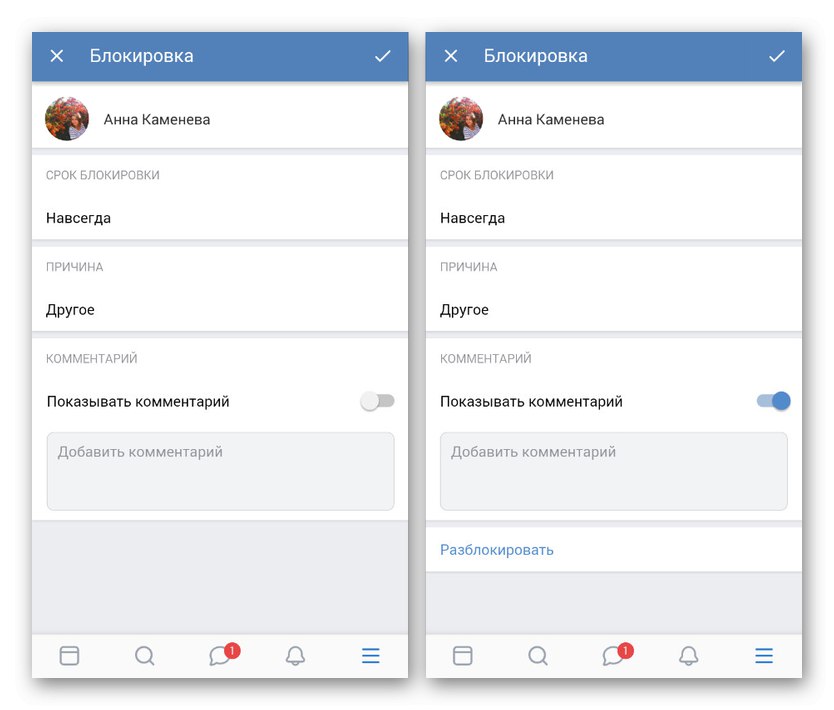
Mamy nadzieję, że ta metoda pomogła Ci zablokować wiadomości w imieniu określonych użytkowników, ponieważ na tym kończy się instrukcja.
Wniosek
Przedstawiliśmy wystarczająco dużo sposobów blokowania wiadomości od użytkownika zarówno na stronie osobistej, jak iw społeczności na wszystkich odpowiednich platformach. W takim przypadku, jeśli to konieczne, możesz skorzystać z innych funkcji, takich jak „Zamknięte konto” lub „Grupa prywatna” w połączeniu z opcjami prywatności, dzięki czemu tylko przyjaciele mogą pisać wiadomości.